En af mine yndlings Apple-enheder er 2020 iPad Air. Den har designet af iPad Pro, har Apple Pencil 2-understøttelse og koster langt mindre end dens dyre fætre. Men jeg skal være ærlig, det tog mig noget tid at finde ud af, hvordan jeg genstarter den nye iPad Air.
Hvis du har en af disse enheder, ved du, at den nu mangler Hjem-knappen. Og da genstart plejede at blive udført ved at holde Hjem-knappen og tænd/sluk-knappen nede, kan det virke som om det er umuligt at genstarte din iPad Air. Når alt kommer til alt, aktiveres Siri, hvis du holder tænd/sluk-knappen nede af sig selv.
I dette indlæg viser jeg dig, hvordan du hurtigt genstarter din nye iPad Air med en blød eller hård genstart. Jeg vil også lede dig gennem processen med at nulstille din iPad Air fra fabrikken, og hvordan du genstarter en iPad Air, der stadig har en Hjem-knap.
Lad os komme ind i det!
Indhold
- Sådan blød genstartes iPad Air (2020)
- Sådan genstartes iPad Air hårdt (2020)
- Sådan nulstiller du din iPad Air til fabriksindstillinger
- Sådan genstartes en iPad Air med en Hjem-knap
-
Lær mere om din nye iPad Air
- Relaterede indlæg:
Sådan blød genstartes iPad Air (2020)
En blød genstart betyder at genstarte din iPad Air ved hjælp af en softwareprompt i stedet for at tvinge den til at genstarte ved at afbryde strømmen. Tænk på det som forskellen mellem at trykke på tænd/sluk-knappen på dit tv (blødt) og at trække kablet ud (hårdt).
For en blød genstart skal du trykke på og holde tænd/sluk-knappen øverst på din iPad Air og knappen Lydstyrke op på samme tid. Efter et par sekunder vises en popup.
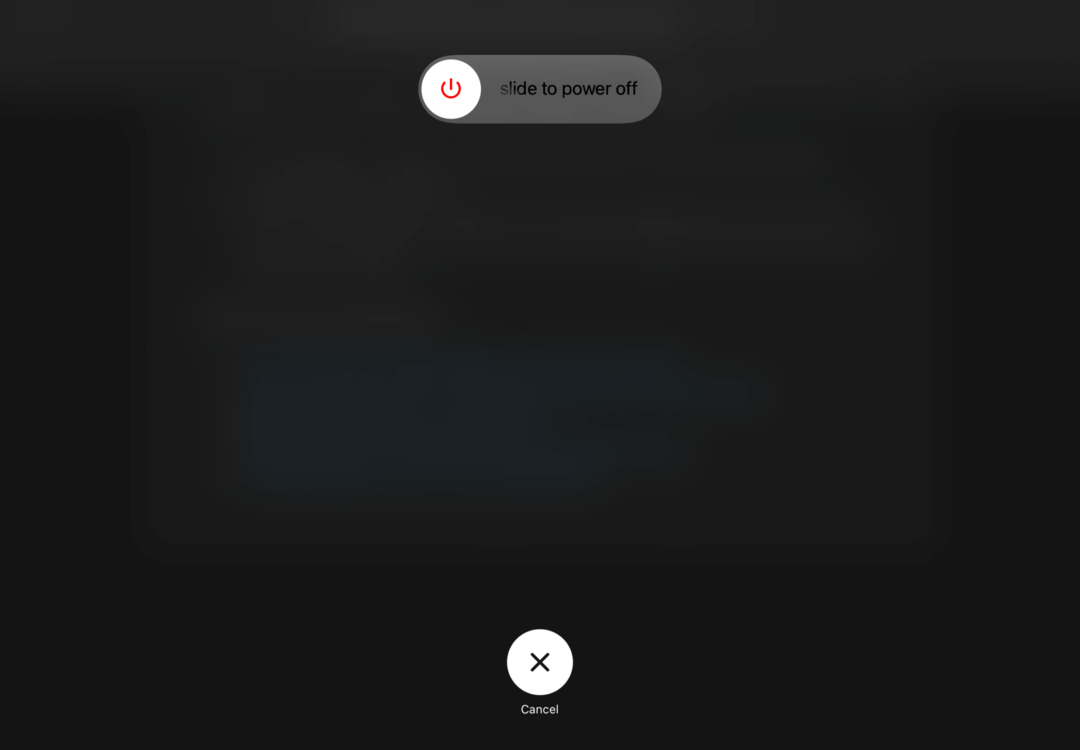
Swipe til højre på skub for at slukke knappen for at slukke din iPad. Vent cirka tredive sekunder, indtil iPad'en slukker helt, og tryk derefter på tænd/sluk-knappen og hold den nede for at tænde din iPad igen.
Og det er det! Sådan kan du blødt genstarte den nye iPad Air. I modsætning til tidligere generationer er der ikke længere en mulighed, der øjeblikkeligt genstarter iPad. Du skal slukke og tænde igen manuelt.
Sådan genstartes iPad Air hårdt (2020)
Næste op er den hårde genstart. Du bør kun bruge denne metode i situationer, hvor du ikke kan få din iPad Air til at slukke eller interagere med dig på anden måde. Men hvis du er i en situation, hvor din iPad er frosset eller fejler, kan dette være en livredder.
Først skal du trykke og slippe knappen Lydstyrke op. Tryk derefter på og slip knappen Lydstyrke ned. Til sidst skal du trykke og holde tænd/sluk-knappen nede, indtil din iPad Air begynder at genstarte. Det er vigtigt at trykke på disse knapper hurtigt efter hinanden, så hvis du ikke får det ved dit første forsøg, så prøv bare at gøre det hurtigere.
Hvis du ikke kan få din iPad Air til at genstarte hårdt med denne metode, og den ellers ikke reagerer, skal du muligvis besøge Apple Store. Hvis du er på afstand, kan du normalt sende din iPad Air til teknisk support gratis efter at have talt med Apples onlinesupport.
Her er links til Apples kundesupport:
- Få support til din iPad Air
- Apple Support-appen
Sådan nulstiller du din iPad Air til fabriksindstillinger
Efter at have lært, hvordan du genstarter den nye iPad Air, har du måske lyst til at lære en mere permanent form for genstart: Nulstilling. Genstart af din iPad, uanset om det er en hård eller blød genstart, slår den bare fra og til igen. For at nulstille den til fabriksindstillingerne skal du udføre følgende trin. Husk, at dette vil slette alle oplysninger, du ikke har sikkerhedskopieret eller gemt andre steder.
På din iPad Air skal du åbne Indstillinger app og tryk Generel. Rul ned, tryk Nulstil, og tryk derefter på Slet alt indhold og indstillinger.
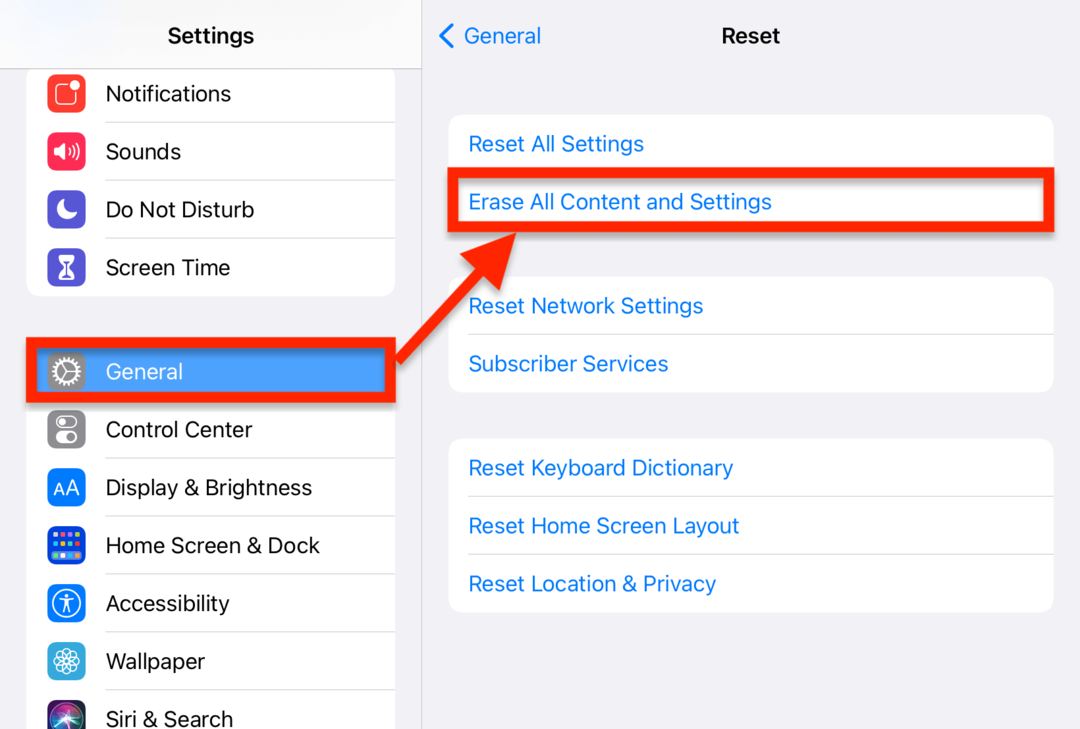
Det kan tage et par minutter for denne proces at fuldføre. Når du er færdig, vil din iPad dog blive returneret, som den var, da du købte den første gang. Dette er en nyttig procedure, når du sælger din iPad Air, reparerer en hårdt inficeret iPad Air eller får en frisk start med din enhed. Igen skal du dog kun gøre dette, hvis du er parat til at slette alle dine data, apps og indstillinger fra din iPad.
Sådan genstartes en iPad Air med en Hjem-knap
Til sidst vil jeg lede dig gennem genstartsprocessen for iPad Airs, der stadig har en Hjem-knap. Dette fungerer også på enhver iPad, der stadig har en Hjem-knap.
Tryk og hold tænd/sluk-knappen på din iPad Air nede, indtil strømskyderen vises. Når den gør det, stryg den til højre til den slukkede position. Giv din iPad Air tredive sekunder til at lukke helt ned.
Tryk derefter på og hold tænd/sluk-knappen nede, indtil din iPad Air begynder at genstarte. Dette tager normalt yderligere tredive sekunder.
Og det er det!
Lær mere om din nye iPad Air
Der er så meget mere til den nye iPad Air end hvordan den genstarter. Vær sikker på tjek resten af vores iPad-artikler for at blive en superbruger, lære hemmelige tips og tricks og holde dig opdateret på de seneste iPad Air-nyheder.